国旅手游网提供好玩的手机游戏和手机必备软件下载,每天推荐精品安卓手游和最新应用软件app,并整理了热门游戏攻略、软件教程、资讯等内容。欢迎收藏
网友莫名提问:cad导入3dmax之后怎么做?
本教程讲如何在cad中导入3dmax后建模?操作起来是很简单的,想要学习的朋友们可以跟着小编一起去看一看下文,希望能够帮助到大家。

cad导入3dmax后建模的步骤
打开3dmax软件,同时要有一个室内的CAD图纸,这里我选择的是一个办公室的图纸。按下“T”在顶视图的窗口下。如图。
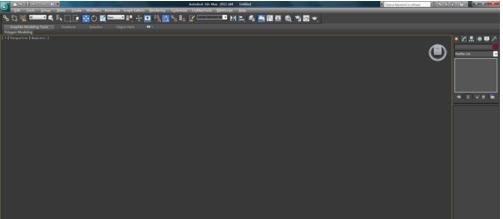
然后在左上角菜单栏中,找到“import”导入命令,点击打开。找到先保存的dwg类型的CAD图纸,点击打开。如图。
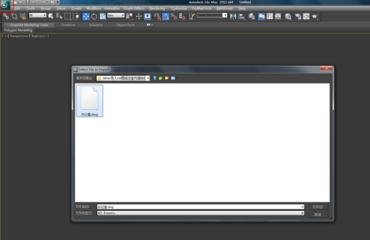
然后出现一个菜单,这里我们不做修改直接点击ok。(另一种导入方法是直接将图纸拖入到max中即可)。如图。
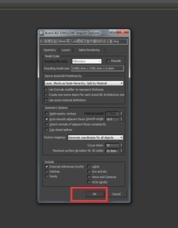
下面我们看到图纸已经被导入,呈现的是绿色,为了让它做的坐标统一,我们点击这个图纸,在下侧的坐标数值中都设置为0。如图。

为了方便我们建模,我们需要把图纸冻结住,点击图纸,右键在显示菜单中选择“Freeze Selected”冻结,上边的“Unfreeze All”就是取消冻结。如图。
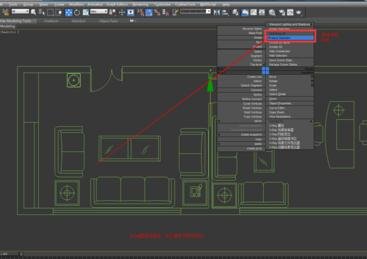
补充一点知识,怎么看CAD图纸,我在下面的图中标注了一下门和窗户的形状,在CAD中每个图形都有它代表的意思。如图。
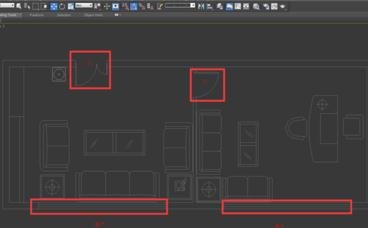
打开二维捕捉,并对其进行设置。这样就可以让我们对线进行捕捉。这样更方便更准确。如图。
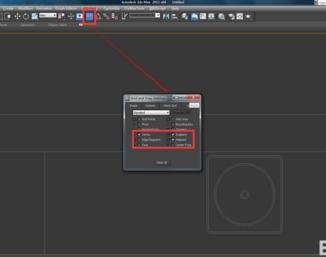
现在我们开始建模,在右侧选择创建面板,找到“Line”单击,按着图纸上的外框进行画线。如图。
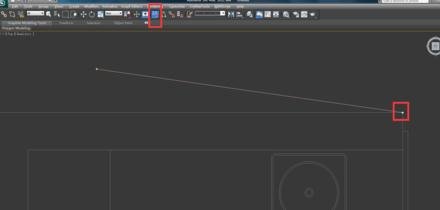
当点的首尾相接时就会出现一个对话框提示是否闭合样条线,我们单击确定即可。如图。
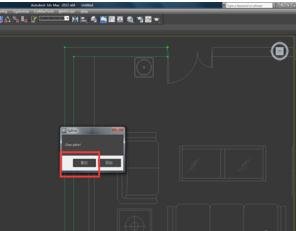
以此类推,我们来看下,现在图形画完了。如何,有没有很简单那~~如图,绿色的就是我们画好的。
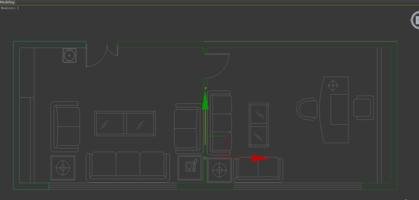
但是现在的先都是分开的,三个矩形,为了操作方便我们需要把三个图形附加成一个。单击一个图形,在右侧属性栏中找到并单击“attach”将其附加在一起。如图。
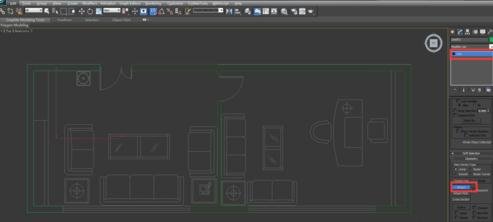
单击选择我们画好的线段,点击修改面板中找到“extrude”挤出命令。如图。
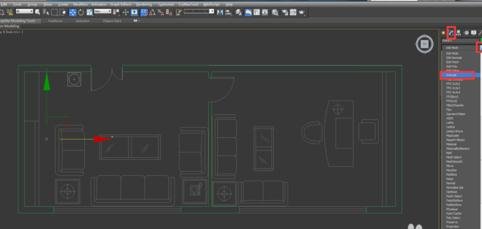
这时,我们看见窗口中的线已经成面了,这时我们把挤出的数值调到2700mm。如图。
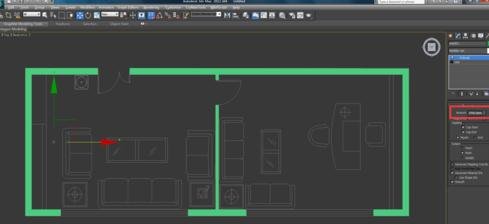
按“p”来到透视图看下效果。这样一个简单的模型就建好了。很简单吧。如图。

以上就是如何在cad中导入3dmax后建模的全部内容了,大家都学会了吗?
关于《如何在cad中导入3dmax后建模?》相关问题的解答痛惜小编就为大家介绍到这里了。如需了解其他软件使用问题,请持续关注国旅手游网软件教程栏目。
版权声明:本文内容由互联网用户自发贡献,该文观点仅代表作者本人。本站仅提供信息存储空间服务,不拥有所有权,不承担相关法律责任。如果发现本站有涉嫌抄袭侵权/违法违规的内容,欢迎发送邮件至【1047436850@qq.com】举报,并提供相关证据及涉嫌侵权链接,一经查实,本站将在14个工作日内删除涉嫌侵权内容。
本文标题:【cad导入3dmax后建模步骤[如何把cad导入3d max并建模]】
本文链接:http://www.citshb.com/class219102.html
